如何有效删除电脑上难以移除的输入法
随着科技的进步和个人需求的多样化,电脑用户往往会在系统中安装多个不同的输入法,有时候某些输入法可能不再被需要或者由于各种兼容性问题导致用户想要将它们彻底从系统中删除,尽管Windows系统提供了添加或更改输入法的功能,但有时用户可能会发现某些输入法无法通过常规方式删除,以下是一篇指南,帮助你解决这一问题。
了解输入法删除的常见问题
1、输入法残留文件
2、注册表中的信息未清理
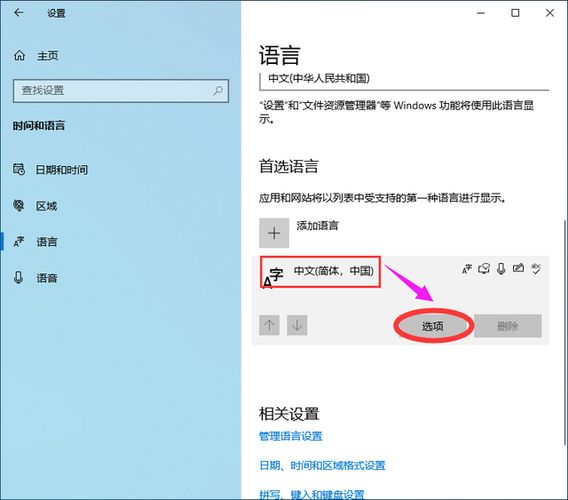
3、系统设置中的输入法列表不同步
4、第三方软件的干预
5、权限不足
准备工作
在尝试删除输入法之前,请确保你拥有管理员级别的权限,备份重要数据总是一个好的习惯,以防万一出现不可预见的问题,我们将分步骤指导你如何删除那些难以移除的输入法。
通过控制面板删除输入法
1、打开“控制面板”(可以通过开始菜单搜索“控制面板”来访问)。
2、点击“时钟、语言和区域”,然后选择“区域和语言”。
3、在弹出的窗口中,点击“键盘和语言”标签页,然后点击“更改键盘”按钮。
4、你会看到所有已经添加的输入法列表,选择你想要删除的输入法,然后点击“删除”按钮。
5、如果输入法列表中没有出现你想删除的输入法,可能是因为它没有被正确安装或已经被其他程序修改。
手动删除输入法文件和注册表项
1、按下Win+R键,输入regedit并按回车打开注册表编辑器(请小心操作,因为错误的修改可能会导致系统不稳定)。
2、导航到以下路径:HKEY_LOCAL_MACHINE\SYSTEM\CurrentControlSet\Control\Keyboard Layouts。
3、找到与你想删除的输入法对应的子项(通常以输入法的语言代码命名),右键单击选择“删除”。
4、关闭注册表编辑器,重启计算机以使更改生效。
使用第三方工具帮助删除
如果上述方法都无法成功删除输入法,你可以考虑使用第三方工具如CCleaner等来清理系统的残余文件和注册表项,这些工具通常具有更强大的清理能力,能够处理一些系统自带的工具难以解决的问题。
检查系统更新和驱动程序
系统更新或驱动程序的问题也会导致输入法无法正常删除,检查Windows Update是否有可用更新,特别是与语言包相关的更新,以及确保所有硬件设备的驱动程序都是最新的。
安全模式下操作
如果在正常模式下无法删除输入法,可以尝试进入安全模式进行操作,安全模式下,Windows将以最少的驱动程序和服务启动,这有助于排除由第三方软件或服务引起的干扰。
恢复系统或重置
如果以上方法都不能解决问题,最后的手段是恢复系统到一个早期的时间点或者重置整个系统,这样可以清除大部分的问题,但请注意,这将删除所有的个人数据和已安装的程序,在进行此步骤之前,请确保你已经备份了所有重要数据。
删除电脑上的输入法可能是一个简单的过程,也可能因为各种原因变得复杂,遵循上述步骤可以帮助你解决大多数常见的问题,如果你遇到了特别顽固的情况,可能需要更专业的帮助,在进行任何可能导致数据丢失的操作之前,始终要确保你的数据已经得到妥善备份。
注意事项和建议
- 在操作注册表之前,一定要备份注册表,以便在出现问题时可以恢复。
- 使用第三方软件时要谨慎,确保下载的软件来源可靠。
- 定期维护系统,包括更新和清理,可以减少这类问题的发生。
- 如果不熟悉高级操作,寻求专业人士的帮助总是一个好主意。